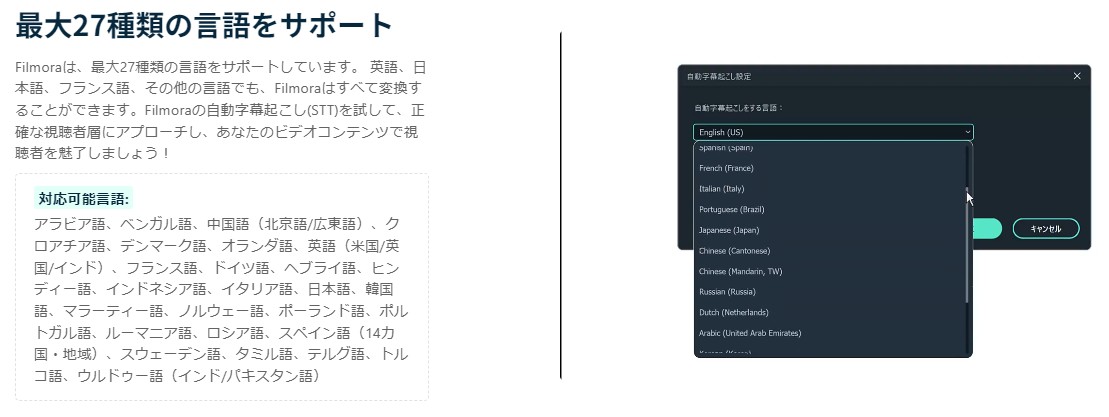
iPhoneには、打ち合わせや会議などの音声を録音する標準アプリのボイスメモが搭載されています。ボイスメモで録音した音声は、文字起こしすることが可能です。
今回は、iPhoneのボイスメモで文字起こしする方法について解説します。分かりやすく簡単な方法を紹介するので、ぜひ試してみてください。
iPhoneのボイスメモとは
iPhoneには、ポータブルな録音機器としての役割を果たすボイスメモアプリが搭載されています。
ボイスメモの場所
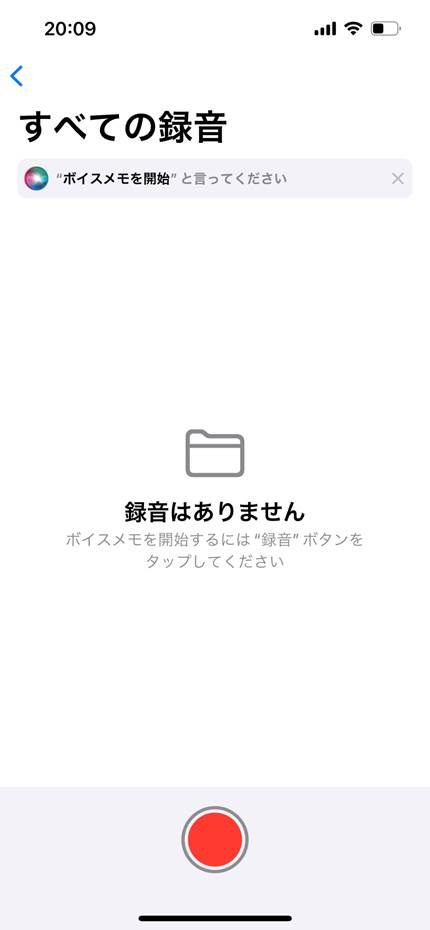
ボイスメモアプリは、iPhoneの「ユーティリティ」フォルダから起動して使えるアプリです。
ボイスメモを他の場所から起動するには、Appleメニューの「システム設定」にある「ユーザー名」をタップします。
- 右側ある「iCloud」をタップ
- 「iCloud Drive」の横にある「オプション」をタップ
- 表示されたアプリリストから「ボイスメモ」を選択する
ボイスアプリをタップすれば、アプリが起動します。
ボイスメモと音声入力そもそもの違い
ボイスメモは、音声入力と混同してしまうかもしれません。ボイスメモと音声入力は、アプリの機能として次の違いがあります。
- ボイスメモ→音声を録音する
- 音声入力→音声をテキスト化する
ボイスメモは、音声を録音して音声ファイルに残すためのアプリです。音声入力のような音声をテキスト化する機能はありません。つまり、ボイスメモアプリ単体では、文字起こしができないという判断になるでしょう。
ボイスメモを文字起こしするメリット
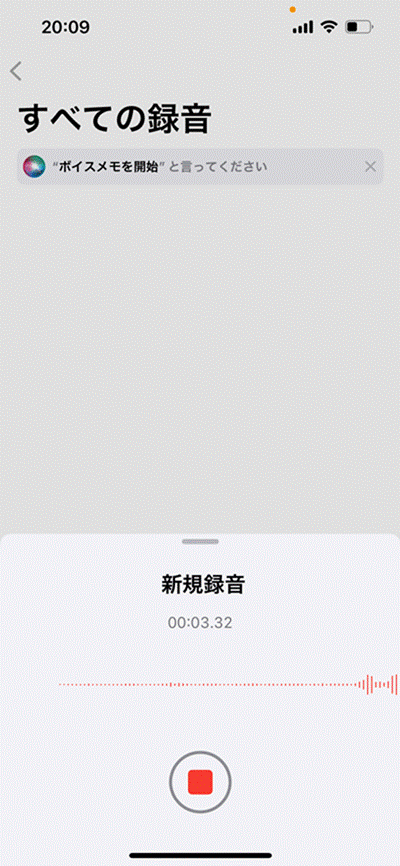
ボイスメモで保存した音声ファイルは、文字起こしでテキスト化することでメリットが得られます。ボイスメモアプリは、アプリ単体では文字起こしできません。他の文字起こしアプリでテキスト化ができます。
ボイスメモで録音した音声ファイルは、文字起こしにより次のメリットが得られるでしょう。
たとえば、ひたすらしゃべり続けている動画があるとしましょう。ボイスメモの文字起こしは、動画視聴者の理解を高める字幕が作成できます。つまり、動画でしゃべっている内容をより理解しやすくなるわけです。
ボイスメモで実際に文字起こしをする手順(iPhone)
iPhoneのボイスメモは、録音しながらGoogleドキュメントに文字起こしができます。手順は、次のとおりです。
- iPhoneでGoogleドキュメントを起動(ない場合はApp Storeからダウンロード)
- Googleドキュメントの「新しいドキュメント」を選択
- ドキュメント作成で表示される「iOSキーボード」の右下「マイクアイコン」をタップ
以上の操作でGoogleドキュメントへの音声入力を自動的に始められます。
ボイスメモを文字起こしできるアプリ3選
ここでは、ボイスメモを文字起こしできるアプリを3つ紹介します。
Googleドキュメント
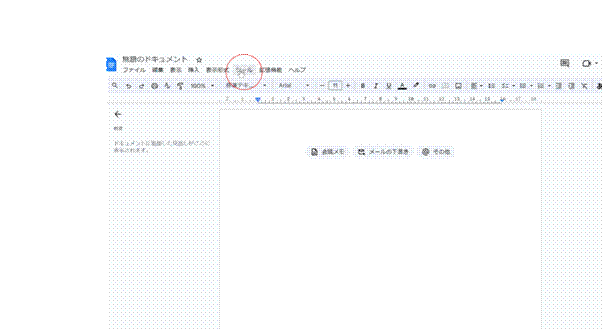
前項の手順で紹介したGoogleドキュメントは、無料で利用できる文書作成アプリです。iPhoneで使う場合は、Googleドキュメントを起動した状態でキーボード入力のマイクアイコン(音声入力)の選択で文字起こしができます。
Googleドキュメントを使ったボイスメモの文字起こしの場合は、注意点があります。
- リアルタイムで録音する音声の文字起こし限定の方法
- 既存の音声ファイルの文字起こしができない
Googleドキュメントによる音声ファイルの文字起こしは、PCであれば可能です。PC版のGoogleドキュメントでは、上部メニューバーの「ツール」から「音声入力」を選びます。 マイクボタンが表示されたら、文字起こしする音声ファイルの再生とマイクボタンを押すだけです。ただし、音声状態によっては出力された文章の修正が必要となるでしょう。
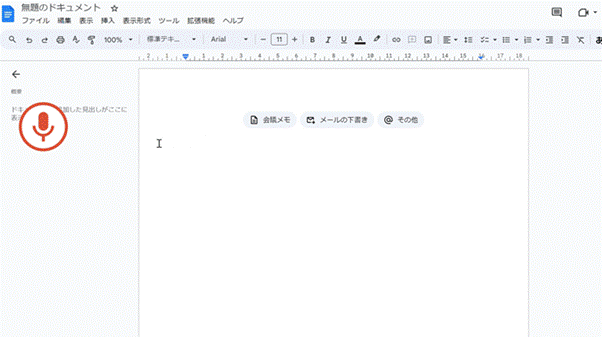
App Store:Googleドキュメント
Notta
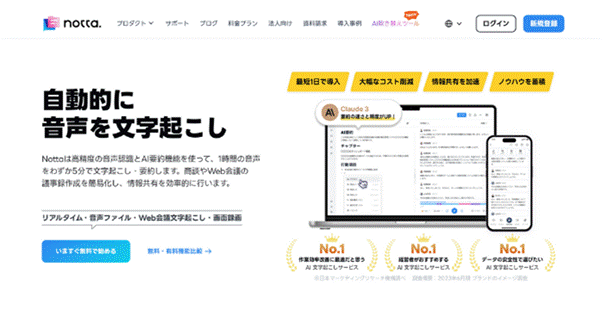
Nottaは、リアルタイムの音声や音声ファイルの文字起こし、どちらにも対応している文字起こしアプリです。打ち合わせの対話内容や、動画ファイルの音声の文字起こしができます。
Nottaは、AIによる高速データ処理で音声をテキスト化する仕組みです。ただし、Nottaを使った文字起こしには、いくつか注意点があります。
- 無料プランもあるが1カ月120分までの利用制限
- 有料プラン(月1,317円~)は月額課金
Nottaは、月額課金制で継続利用が必要な点を理解しておきましょう。
App Store:Notta
Filmora
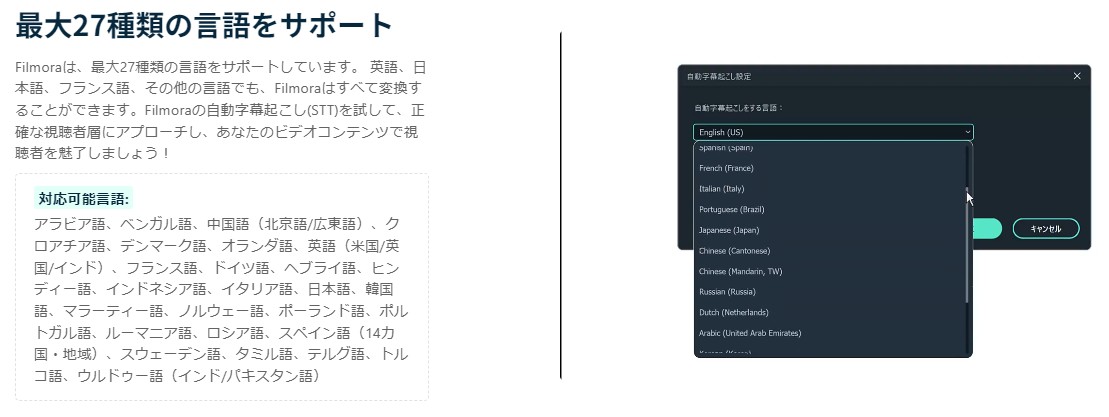
Filmoraは、PCやモバイル端末どちらでも使える動画編集アプリです。Filmoraによる文字起こしは、動画編集アプリに備わった文字起こし機能を活用します。
文字起こしにFilmoraを活用する場合は、PC版のFilmoraの機能が便利です。PC版のFilmoraは、動画編集ソフトの高性能な機能が使えます。
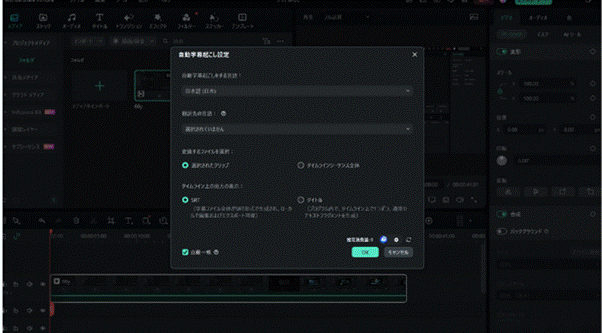
たとえば、AIによる文字起こしはもちろんのこと、音声翻訳機能も利用できます。さらに、Filmoraは月額課金ではなく買い切り型の永久ライセンスである点が特徴です。長期的に使うのであれば、月額課金制の文字起こしアプリよりコストを抑えられます。
まとめ
iPhoneのボイスメモを文字起こしがする場合は、ボイスメモ以外のアプリが必要です。
ボイスメモの文字起こしは、無料で利用できるアプリや有料のアプリがあります。無料のアプリでは、文字起こしで出力したテキストの大幅な修正の必要が考えられます。また、有料のアプリの場合は、文字起こしに継続的なランニングコストが掛かるでしょう。
音声ファイル(歌や会話など)からの文字起こしであれば、字幕作成に長けた動画編集アプリの文字起こし機能が便利です。FilmoraのPC版に備わった文字起こし機能は、無料で試すこともできます。直感的な操作でできるので試してみてはいかがでしょうか。




役に立ちましたか?コメントしましょう!